Kağıdın Her İki Tarafına Kopyalama (2 Taraflı)
Kağıdın iki tarafına kopyalayarak kullandığınız kağıt miktarını azaltın.
- 2 taraflı kopyalamaya başlayabilmek için önce aşağıdaki seçeneklerden 2 taraflı bir kopyalama düzeni seçmelisiniz.
- Orijinal belgenin düzeni, hangi 2 taraflı kopya düzenini seçmeniz gerektiğini belirler.
- (ADF modelleri için) Önemli veya hassas belgeler için makinenin tarayıcı camını kullanın.
- Manuel olarak 2 taraflı bir belgeden 2 taraflı kopyalar aldığınızda, tarayıcı camını kullanın.
- 2 taraflı kopyalama seçeneğini kullanırken A4 boyutta kağıt seçin.
- Dikey
- 2–taraflı ila 2–taraflı
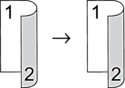
- 1–taraflı ila 2–taraflı (Uzun Kenar Çevirme)
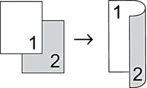
- 1–taraflı ila 2–taraflı (Kısa Kenar Çevirme)
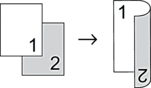
- Yatay
- 2–taraflı ila 2–taraflı
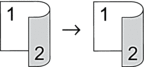
- 1–taraflı ila 2–taraflı (Uzun Kenar Çevirme)
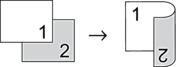
- 1–taraflı ila 2–taraflı (Kısa Kenar Çevirme)
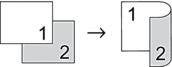
- Aşağıdakilerden birini yapın:
MFC modelleri için
 (Kopyalama) öğesine basın.
(Kopyalama) öğesine basın. İstediğiniz kopya sayısını girmek için arama tuşlarını kullanın.
DCP modelleri için
İstediğiniz kopya sayısını girmek için
 veya
veya  öğesine basın.
öğesine basın.
- Aşağıdakilerden birini yapın:
Çift Taraflı öğesine basın.
Kopyalama / Tarama Seçenekleri veya Seçenekler öğesine basın.
[Çift Taraflı] öğesini seçmek için
 veya
veya  öğesine basın ve ardından OK öğesine basın.
öğesine basın ve ardından OK öğesine basın.
- [Düzen Uzun] veya [Düzen Kısa] öğesini görüntülemek için
 veya
veya  öğesine basın ve ardından OK öğesine basın.
öğesine basın ve ardından OK öğesine basın. - Uzun kenardan döndür veya kısa kenardan döndürü seçin.
- [2trflı → 2trflı] veya [1yan→2yan] öğesini görüntülemek için
 veya
veya  öğesine basın ve ardından OK öğesine basın.
öğesine basın ve ardından OK öğesine basın. - NOT
- [2trflı → 2trflı] seçimini yaparsanız ADF kullanamazsınız. Tarayıcı camını kullanın.
- Başlat öğesine basın.Belgeyi ADF'ye yerleştirdiyseniz, makine sayfaları tarar ve yazdırmaya başlar.Tarayıcı camını kullanıyorsanız, bir sonraki adıma gidin.
- Makine sayfayı taradıktan sonra, sonraki sayfayı tarayıcı camına koyun ve ardından sonraki sayfayı taramak için
 öğesine basın.
öğesine basın. - Tüm sayfaları taradıktan sonra, [Hayır] seçeneğini seçmek için
 öğesine basın.
öğesine basın.
Bu sayfa faydalı oldu mu?



